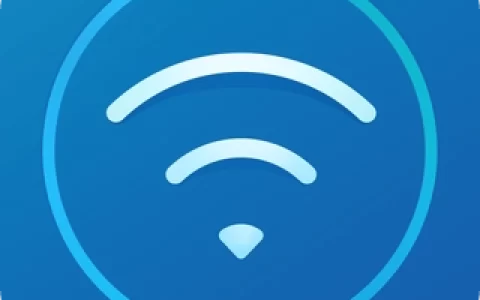Wifi固定IP设置路由器

在使用无线网络时,我们通常使用动态IP,也就是每次连接网络时,路由器会自动给我们分配一个IP地址。但是有些情况下,我们需要使用固定IP,比如进行远程控制或者设置网络共享等操作。那么如何在路由器中设置固定IP呢?下面就来详细介绍。
步骤一:进入路由器后台
首先,我们需要进入路由器后台管理页面。打开浏览器,在地址栏中输入路由器的IP地址,按下回车键就可以进入后台管理页面。一般路由器的IP地址为192.168.1.1或192.168.0.1。
步骤二:设置DHCP
在路由器后台管理页面中,找到“LAN”设置项或者“DHCP服务”设置项,进入后进行如下设置:
- 开启DHCP服务
- 设置DHCP地址池,注意不能和要设置的固定IP地址重复
- 设置DHCP租期
以上设置可以保证固定IP不会和其他设备的IP产生冲突。
步骤三:设置固定IP
找到路由器后台管理页面中的“静态IP”设置项,进行如下设置:
- 选择MAC地址或者IP地址
- 输入要设置的MAC地址或者IP地址
- 设置固定IP地址
- 设置子网掩码、网关和DNS服务器地址
输入完以上信息后,保存设置即可生效。
总结
通过以上步骤,我们就可以在路由器中设置固定IP地址了。需要注意的是,设置固定IP地址可能会对网络产生影响,因此在进行设置前需要谨慎考虑。
本文来自投稿,不代表路由百科立场,如若转载,请注明出处:https://www.qh4321.com/261901.html